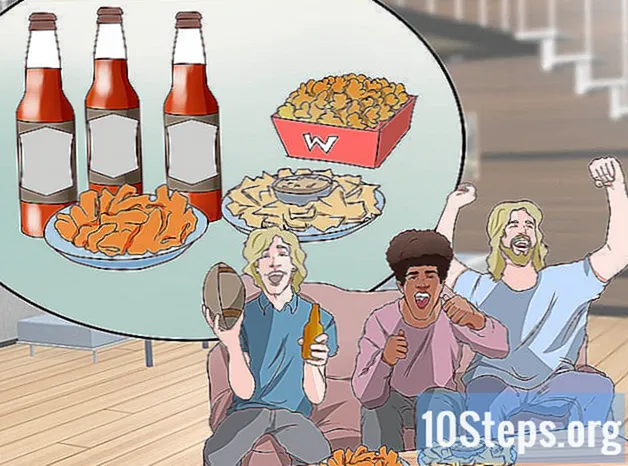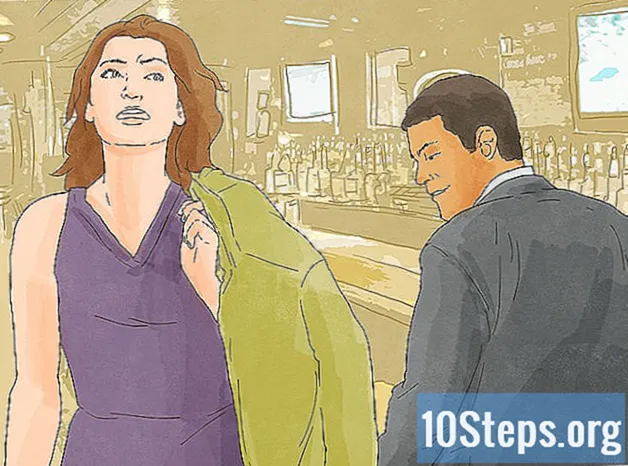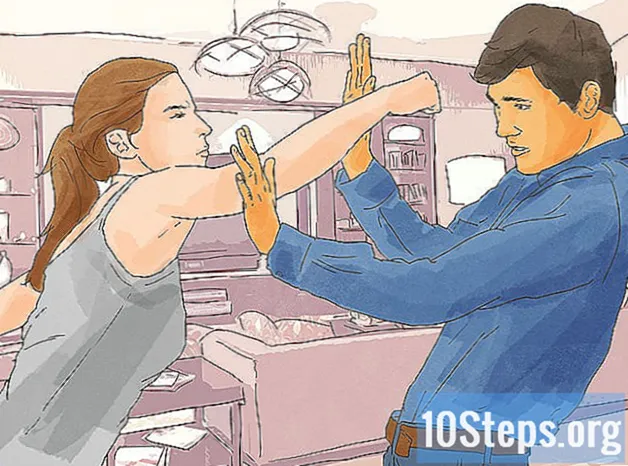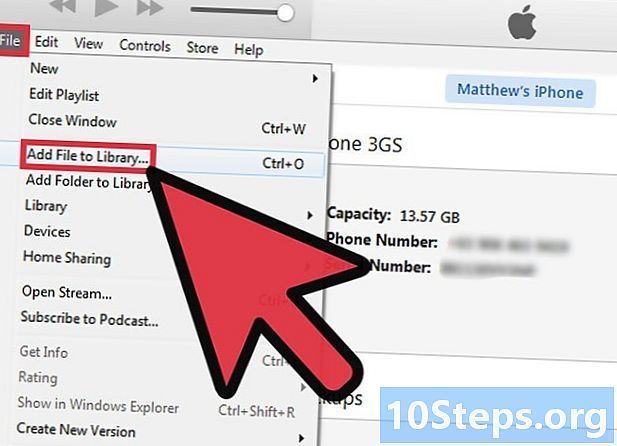
Contenido
En este artículo: conecta tu dispositivo, sincroniza tu contenido
iTunes es tanto una biblioteca multimedia como un programa de sincronización para dispositivos iOS, como iPhone, iPad e iPod. Puede sincronizar rápidamente su contenido con su dispositivo iOS con Windows o Mac. Al conectar un nuevo dispositivo a iTunes, puede agregar fácilmente música, películas y más.
etapas
Parte 1 Conecta tu dispositivo
-

Comprueba que iTunes está actualizado. Si su versión de iTunes no está actualizada, es posible que tenga problemas de conexión. Puede actualizar iTunes de forma gratuita, pero requiere una conexión de red en buenas condiciones.- En Windows: haga clic en Ayuda → Buscar actualizaciones
- En Mac: haz clic iTunes → Buscar actualizaciones
-

Conecte su dispositivo a través de USB. Use el cable USB que viene con su iPod, iPad o iPhone para conectarlo a un puerto USB de su computadora. Conéctelo directamente a su computadora en lugar de a un concentrador USB porque generalmente no transmite suficiente energía.- iTunes admite algunos reproductores de MP3 además de dispositivos iOS. Es posible que no pueda sincronizar toda su música con dispositivos que no sean iOS.
-

Configura tu dispositivo. Es posible que se le solicite que configure su dispositivo si se conecta a iTunes por primera vez. Tendrá dos opciones: "Configurar nuevo dispositivo" o "Restaurar desde copia de seguridad". Incluso si utilizó su dispositivo antes de conectarse a iTunes, seleccione "Configurar un nuevo dispositivo". Puede sentir que va a eliminar todo, pero tenga la seguridad de que lo único que se le pedirá es que nombre su dispositivo. -

Selecciona tu dispositivo Su dispositivo aparecerá en la barra lateral izquierda debajo del encabezado "Dispositivos". Si no puede ver la barra lateral, haga clic en Viendo → Ocultar la barra lateral.- Si su dispositivo no aparece en iTunes, es posible que deba ponerlo en modo "Recuperación".
Parte 2 Sincroniza tu contenido
-
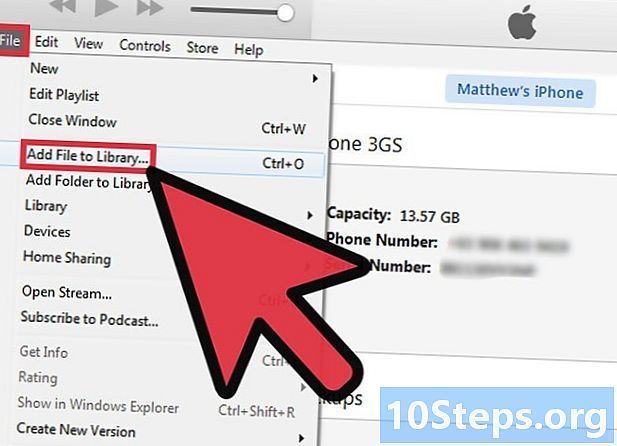
Agregue archivos a su biblioteca de iTunes. Para agregar archivos a su dispositivo, primero debe tenerlos en su biblioteca de iTunes. Puede agregar música, fotos, aplicaciones, podcasts, programas de televisión y libros. Lea esta guía para obtener instrucciones detalladas sobre cómo agregar archivos a su biblioteca.- Todo lo que compre en la tienda de iTunes se agregará automáticamente a su biblioteca.
-
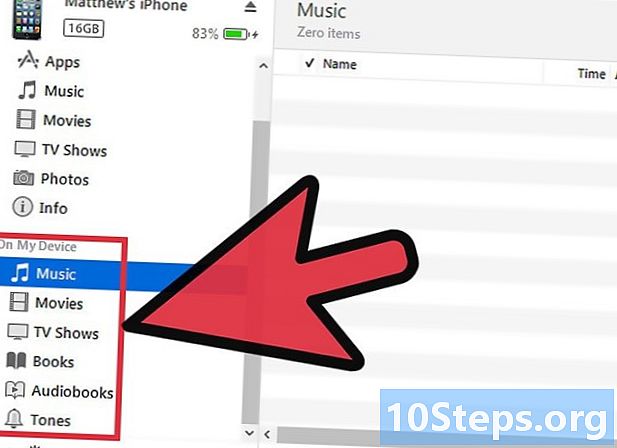
Elige lo que quieres sincronizar. Seleccione su dispositivo en la barra izquierda. Verá una serie de pestañas en la parte superior de la pantalla, que corresponden a los diferentes tipos de medios que puede agregar a su dispositivo. Vaya a cada pestaña y seleccione el contenido que desea agregar a su dispositivo.- Puede optar por agregar todo el contenido de un determinado tipo de medio, o puede elegir archivos específicos.
- El espacio disponible se mostrará en la parte inferior de la pantalla. A medida que agrega archivos para sincronizar, la barra se llena.
-

Inicia la sincronización. Haga clic en la pestaña "Resumen", luego haga clic en el botón "Sincronizar" en la parte inferior de la ventana. iTunes comenzará a copiar el contenido que desea sincronizar con su dispositivo. Cualquier cosa en el dispositivo que no se haya configurado para sincronizarse se eliminará.- Puede controlar el progreso de la sincronización a través de la pantalla en la parte superior de la ventana de iTunes.
-
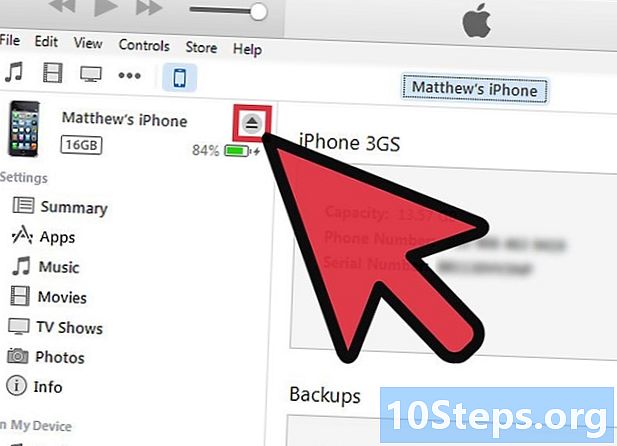
Desconecta el dispositivo. Una vez que se complete la sincronización, haga clic derecho en su dispositivo en el marco izquierdo y seleccione "Expulsar". Esto le permitirá desconectar su dispositivo de forma segura. Si no selecciona "Expulsar" antes de desconectarse, corre el riesgo, aunque bajo, de corromper sus datos. -

Haga una copia de seguridad de su dispositivo. iTunes le permite crear una copia de seguridad de su dispositivo iOS, lo cual es particularmente interesante si se produce un problema en el futuro. Para guardar su dispositivo, selecciónelo en el marco izquierdo, haga clic en la pestaña Resumen y busque la sección Copia de seguridad. Seleccione dónde desea almacenar el archivo de copia de seguridad (en su computadora o iCloud) y haga clic en "Hacer copia de seguridad ahora".- Hacer una copia de seguridad en iCloud solo guardará configuraciones importantes. La copia de seguridad en su computadora estará completa.